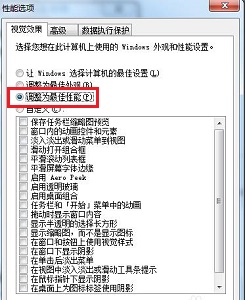当前位置>
系统教程>
win7电脑运行速度慢怎么进行系统优化?
win7电脑运行速度慢怎么进行系统优化?
发布时间:2022-10-10
作者:admin
来源:系统之家官网
win7电脑运行速度慢怎么进行系统优化?有用户发现自己的电脑运行的速度变得越来越慢了。其实电脑在使用的时间久了之后,就会在里面堆积很多的垃圾。还有一些不需要的功能开启,也会造成卡顿。接下来一起看看win7电脑运行速度慢怎么进行系统优化的方法。
优化教程
1、首先找到计算机,打开“属性”。

2、找到“高级系统设置”。
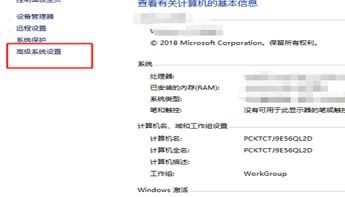
3、点击性能下的“设置”。

4、勾选“自定义”,取消勾选不需要的内容,或者全部取消勾选。
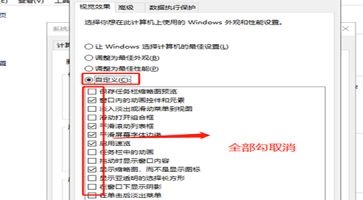
5、或者在上方勾选“调整为最佳性能”。